Bei mir zu Hause und auf dem Arbeitsrechner in der Firma – ein Linux-Laptop, läuft oft vieles am Terminal. Als Desktop wird in beiden Fällen KDE Plasma genutzt – ein Terminal, das immer da ist, ist ein großer Vorteil.
Yakuake ist die passende Software für den KDE-Desktop.
Inhaltsverzeichnis
Yakuake installieren
Unter auf Debian basierenden Linux-Distributionen installieren Sie diese Software wie üblich ganz einfach über die Paket-Verwaltung durch das Paket „yakuake„.
Yakuake nutzen
Sie finden diese Software nach der Installation im Anwendungsmenü unter der Kategorie System, alternativ nutzen Sie den Schnellstarter (Alt+Leertaste) mit dem Befehl:
yakuakeDie Software startet unsichtbar, mit der Taste F12 zeigt sich das Terminal vom oberen Bildschirmrand herab:
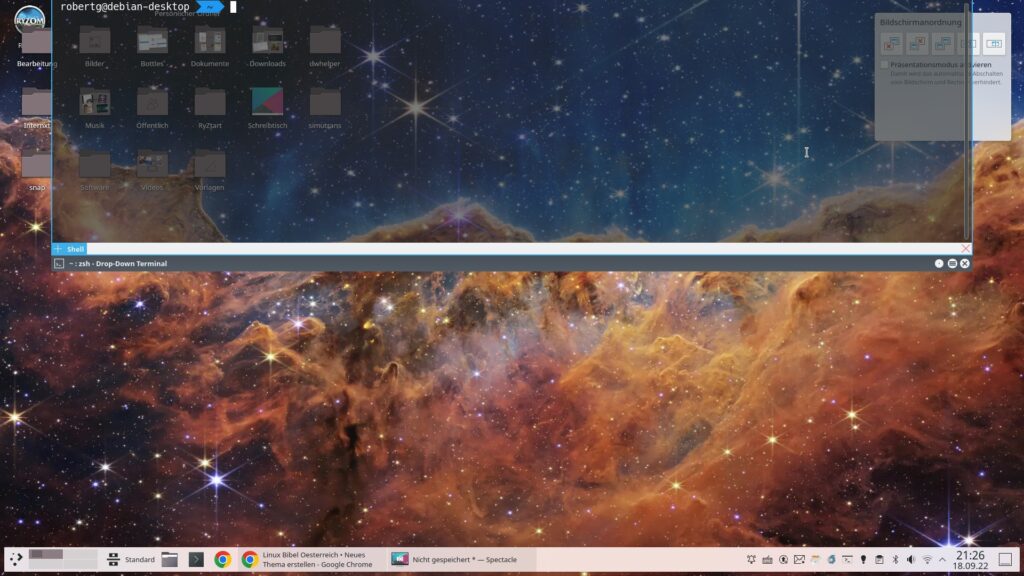
Mit derselben Taste schließen Sie es auch wieder. Sie arbeiten mit Yakuake wie auf der normalen Konsole auch, Inhalte bleiben beim Schließen natürlich erhalten – Yakuake wird so gesehen ja nur minimiert. Unten rechts findet sich das Kontextmenü:
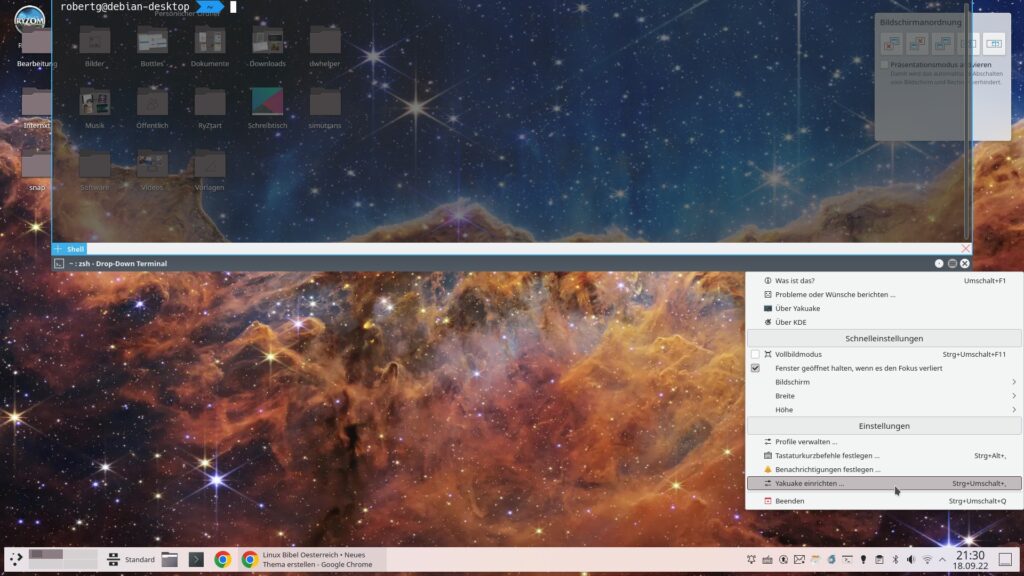
Über dieses gelangen Sie auch in die Einstellungen, direkt über das Menü lässt sich auch die Breite und die Höhe anpassen:
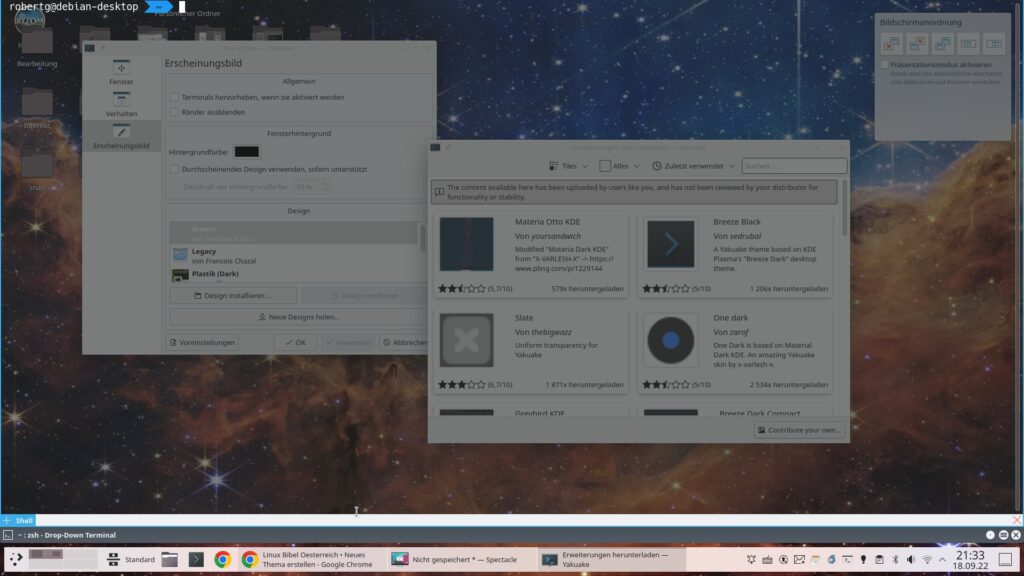
In den Einstellungen lassen sich unter anderem weitere Themas installieren und nutzen. Per Rechtsklick in die Leiste unten lässt sich das Terminal beliebig teilen:
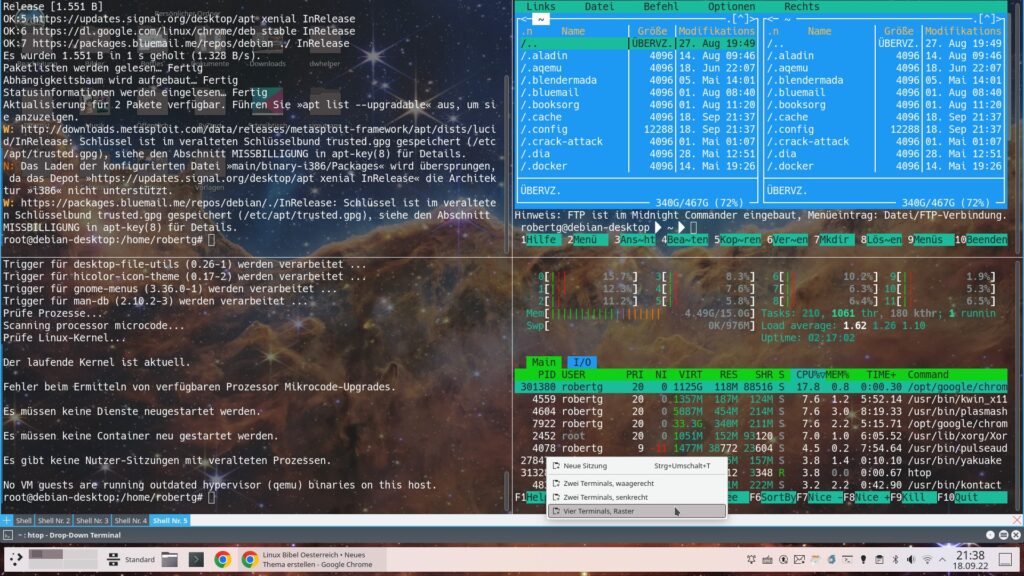
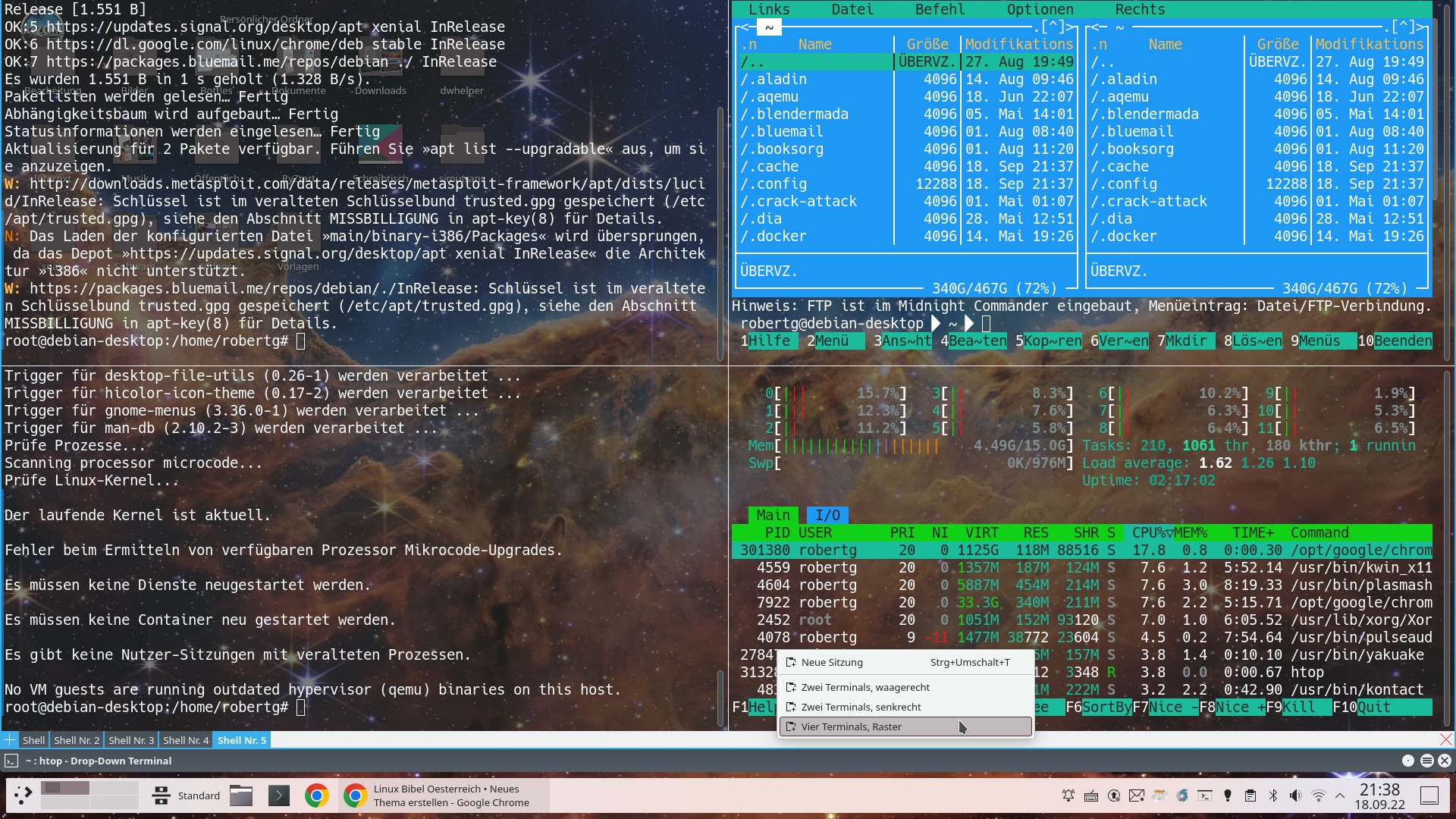


Noch keine Reaktion